Wie behebt man einen Bluescreen verursacht durch nvpcf.sys in Windows?
Problem: Hallo, mein Dell Laptop mit Windows 10 stürzt immer wieder mit einem Bluescreen ab. Die Ursache ist scheinbar die Datei nvpcf.sys – ich habe aber keine Ahnung, was diese Datei ist oder wie ich den Fehler beheben kann. Jeder Ratschlag wäre sehr willkommen.
Akzeptierte Antwort
Der Blue Screen of Death (dt. blauer Bildschirm des Todes), oder auch einfach nur Bluescreen, ist ein in Windows integriertes kritisches Warnsystem. Die dazugehörende Fehlermeldung wird als Vollbild angezeigt, in der Regel mit einem blauen Hintergrund und dient dazu, den Systembetrieb zu stoppen und das System vor potenziell irreversiblen Schäden zu schützen. Ein Bluescreen zeigt wichtige Diagnoseinformationen an, um Benutzer und Techniker bei der Identifizierung und Behebung der Fehlerursache zu unterstützen. Häufig sind diese Fehler auf Probleme mit Treibern, Hardwareproblemen oder fehlerhaften Systemdiensten zurückzuführen.
Unter den verschiedenen Fehlern ist ein Bluescreen mit der Erwähnung der Datei nvpcf.sys ein häufig vorkommendes, aber dennoch schwierig zu lösendes Problem. Der Fehler wird typischerweise mit Systemdateien in Zusammenhang gebracht, insbesondere mit „nvpcf.sys“, eine Treiberdatei von NVIDIA. Das Auftreten von Bluescreens mit nvpcf.sys deutet auf ein grundlegendes Problem mit dem speziellen Treiber oder auf einen Zustand hin, in dem der Treiber nicht wie vorgesehen funktioniert.
Fehler im Zusammenhang mit nvpcf.sys können mit verschiedenen Fehlercodes auftauchen, wie z.B. „Driver unloaded without cancelling pending operations“ oder „Attempted execute of noexecute memory“. Ersteres bedeutet, dass ein Treiber entladen wurde, aber anstehende Operationen noch nicht abgebrochen wurden, was auf ein mögliches Synchronisationsproblem hinweist. Letzteres, „Attempted execute of noexecute memory“, bedeutet, dass ein Treiber oder ein Programm versucht hat, einen als nicht ausführbar gekennzeichneten Speicherbereich auszuführen, was eine schwerwiegende Verletzung der Speicherschutzmechanismen des Systems darstellt.
Solche Probleme entstehen in der Regel aufgrund von Softwarekonflikten, unsachgemäßen Treiberaktualisierungen oder bösartiger Software, die die Systemprozesse stört. Die Identifizierung der Ursache kann aufgrund der zahlreichen beteiligten Faktoren komplex sein. Die Fehlermeldungen und Codes, die bei einem Bluescreen angezeigt werden, können jedoch bei der Suche nach einer praktikablen Lösung helfen.
Detaillierte Anweisungen zur Fehlerbehebung des Bluescreen-Fehlers nvpcf.sys sind unter diesem Artikel aufgelistet und sollen mithilfe von verschiedenen Schritten zur Behebung des Problems führen. Wenn Sie die vorgeschlagenen Schritte befolgen, können Sie Ihr System mit minimaler Unterbrechung wieder in den Normalbetrieb bringen.
Zu guter Letzt kann die Verwendung von spezialisierten Tools wie dem PC-Reparaturtool FortectMac Washing Machine X9 eine große Hilfe bei Bluescreen-Abstürzen sein. Die Software wurde entwickelt, um häufig vorkommende Systemfehler zu diagnostizieren und zu reparieren und bietet eine vereinfachte Lösung für potenziell komplexe Probleme.
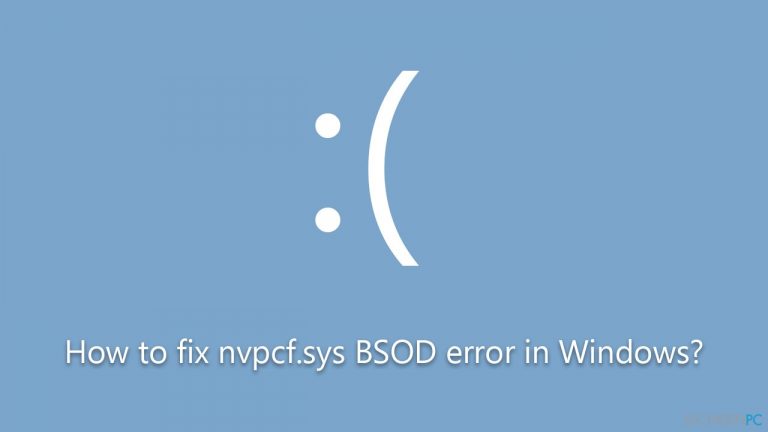
Lösung 1. Installieren Sie den Grafikkartentreiber neu
Da nvpcf.sys zum NVIDIA-Treiber gehört, könnte bereits eine Neuinstallation des Grafiktreibers das Problem beheben.
- Klicken Sie mit der rechten Maustaste auf Start und wählen Sie Geräte-Manager.
- Erweitern Sie den Abschnitt Grafikkarten.
- Klicken Sie mit der rechten Maustaste auf Ihre Grafikkarte und wählen Sie Gerät deinstallieren.
- Setzen Sie bei Die Treibersoftware für dieses Gerät löschen ein Häkchen und klicken Sie auf Deinstallieren.
- Starten Sie das System neu.
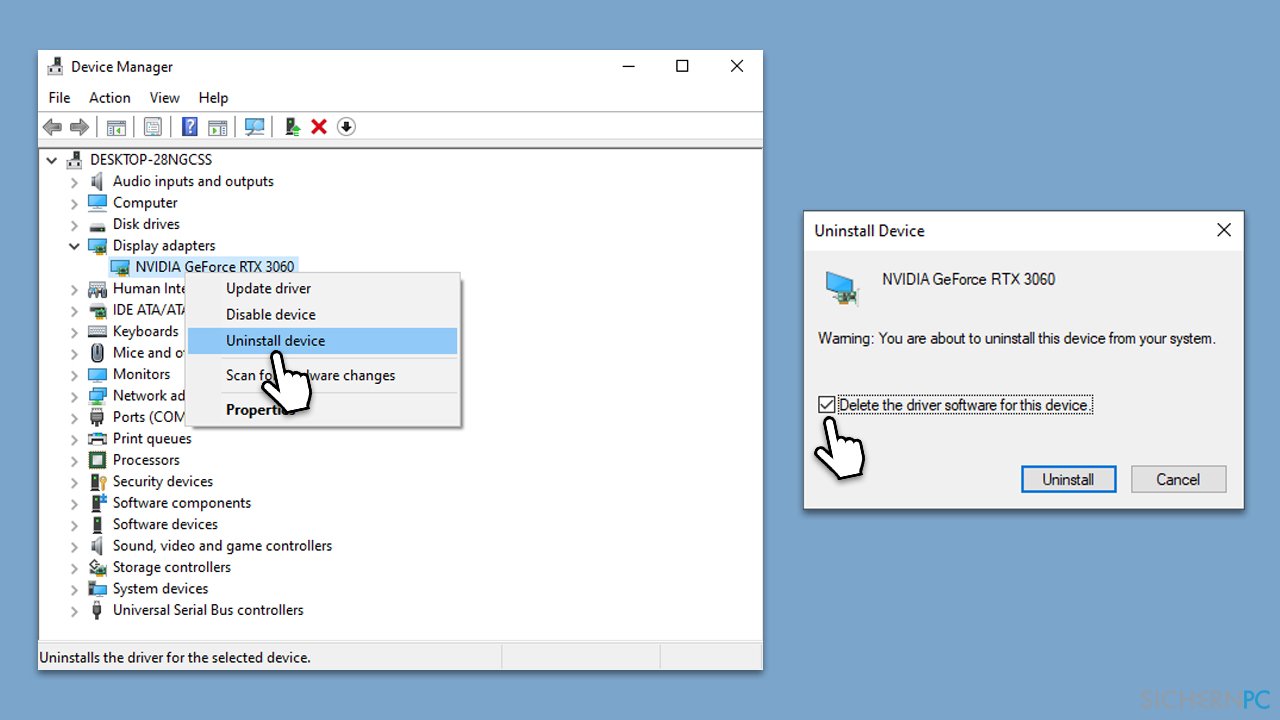
Anschließend können Sie den neuesten Grafiktreiber von der Nvidia-Webseite herunterladen oder, wenn Sie einen einfacheren Ansatz bevorzugen, den automatischen Treiber-Updater DriverFix verwenden.
Einige Benutzer berichten, dass sie die Deinstallation des Treibers nur im abgesicherten Modus durchführen können. Wenn Sie im normalen Modus nicht erfolgreich sind, können Sie wie folgt auf den abgesicherten Modus zugreifen:
- Starten Sie den Computer neu.
- Drücken Sie auf den Ein/Aus-Schalter, sobald Windows anfängt zu laden, um den Ladeprozess zu unterbrechen – wiederholen Sie den Vorgang zwei weitere Male.
- Danach sollte Windows automatisch in den Modus Erweiterter Start gelangen.
- Wählen Sie Problembehandlung > Erweiterte Optionen > Starteinstellungen und Neu starten.
- Wählen Sie nach dem Neustart entweder 4/F4 für Abgesicherter Modus oder 5/F5 für Abgesicherter Modus mit Netzwerktreibern.
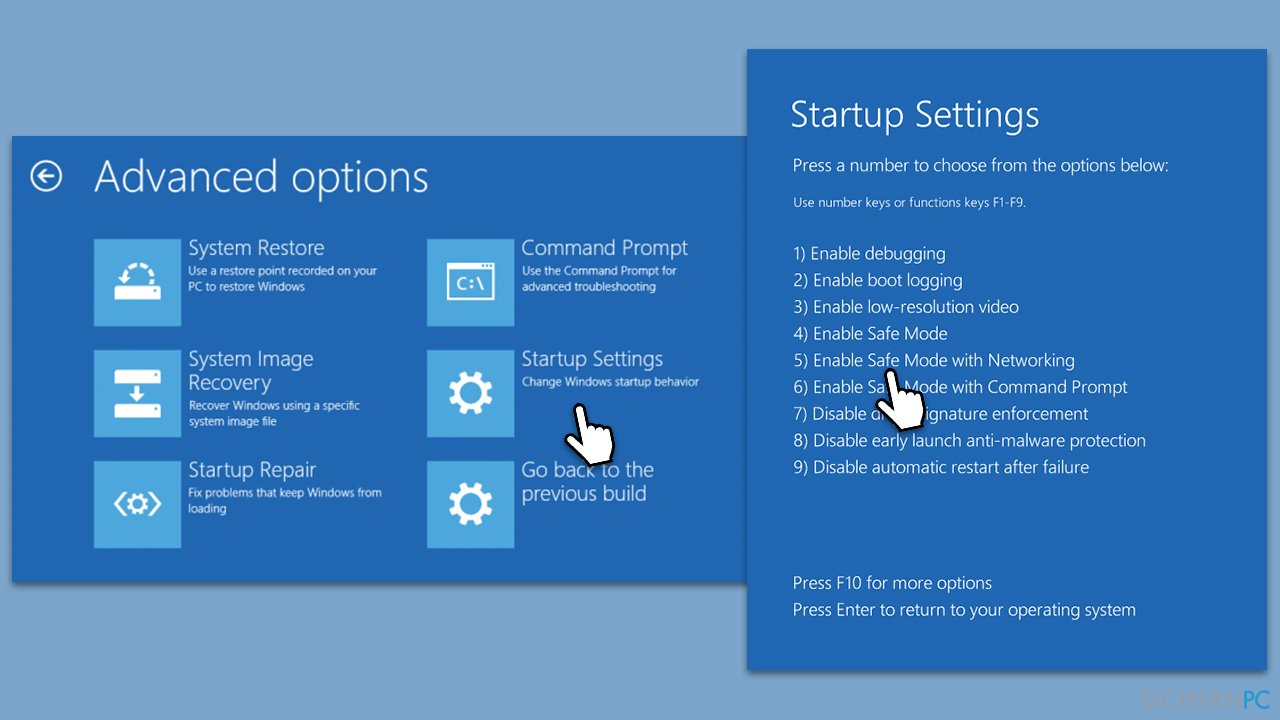
Lösung 2. Führen Sie SFC- und DISM-Scans aus, um korrupte Dateien zu reparieren
Sie können mithilfe der von Windows bereitgestellten Dienstprogramme, das Systemdatei-Überprüfungsprogramm (SFC) und die Abbildverwaltung für die Bereitstellung (DISM), alle beschädigten oder fehlenden Systemdateien reparieren. Diese in Windows integrierten Tools scannen das System auf Fehler und versuchen diese zu beheben.
- Geben Sie cmd in die Windows-Suche ein
- Klicken Sie mit der rechten Maustaste auf Eingabeaufforderung und wählen Sie Als Administrator ausführen
- Die Benutzerkontensteuerung wird fragen, ob Sie die Änderungen am System erlauben – klicken Sie auf Ja
- Fügen Sie den folgenden Befehl in die Eingabeaufforderung ein und drücken Sie danach auf Enter:
sfc /scannow - Verwenden Sie danach die folgenden Befehle, drücken Sie nach jedem Befehl auf Enter:
Dism /Online /Cleanup-Image /CheckHealth
Dism /Online /Cleanup-Image /ScanHealth
Dism /Online /Cleanup-Image /RestoreHealth - Starten Sie das System neu.
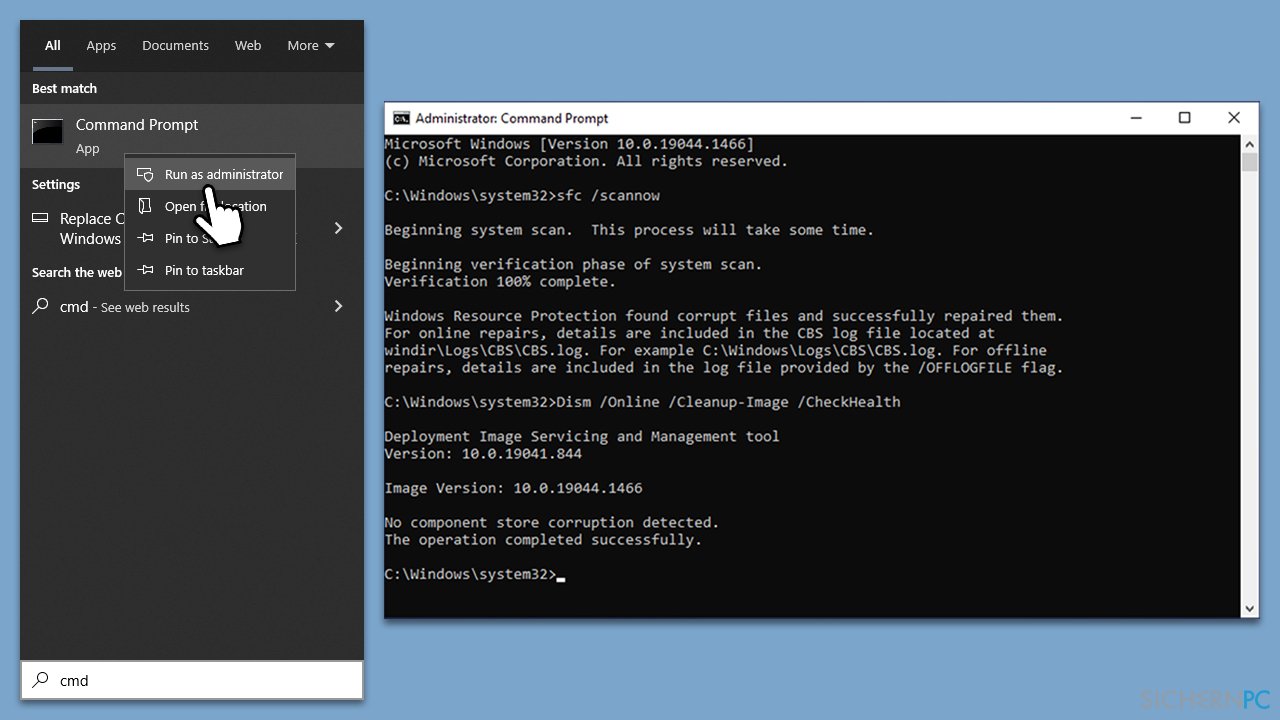
Lösung 3. Deaktivieren Sie Sicherheitssoftware
Manchmal kann Sicherheitssoftware bestimmte Systemdateien und -prozesse beeinträchtigen. Wenn Sie Ihre Sicherheitssoftware vorübergehend deaktivieren, können Sie feststellen, ob sie den nvpcf.sys-Fehler verursacht.
- Finden Sie im Infobereich der Taskleiste Ihr Antivirenprogramm.
- Klicken Sie mit der rechten Maustaste auf das Programmsymbol und wählen Sie entweder Deaktivieren oder Schließen.
- Prüfen Sie, ob der Fehler noch auftritt.
Lösung 4. Installieren Sie alle Windows-Updates
Durch die Installation aller verfügbaren Windows-Updates wird sichergestellt, dass das System auf dem neuesten Stand ist und somit Probleme im Zusammenhang mit veralteten Systemdateien behoben werden.
- Geben Sie Windows Updates in die Windows-Suche ein und drücken Sie auf Enter.
- Klicken Sie im rechten Bereich des Fensters auf Nach Updates suchen.
- Wenn optionale Updates zur Verfügung stehen, installieren Sie sie.
- Starten Sie das System neu.
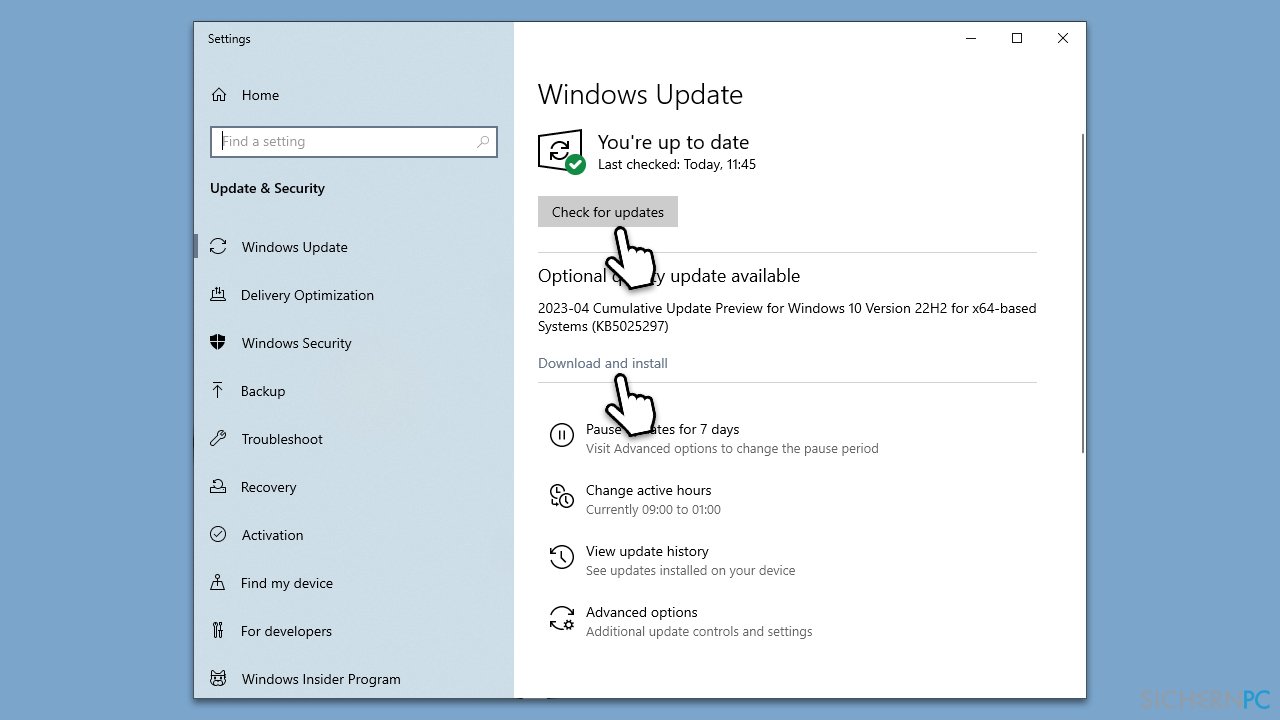
Lösung 5. Verwenden Sie die Systemwiederherstellung
Die Systemwiederherstellung ist eine Windows-Funktion, mit der Sie den Zustand Ihres Systems (einschließlich der Systemdateien, der installierten Anwendungen, der Windows-Registrierung und der Systemeinstellungen) auf den Stand eines früheren Zeitpunkts zurücksetzen können. Sie kann zur Wiederherstellung nach einer Systemstörung oder anderen Problemen, einschließlich treiberbezogener Probleme, verwendet werden.
- Geben Sie Wiederherstellungspunkt erstellen in die Windows-Suche ein und drücken Sie auf Enter.
- Wählen Sie im Reiter Computerschutz die Option Systemwiederherstellung.
- Klicken Sie auf Weiter.
- Aktivieren Sie ggf. Weitere Wiederherstellungspunkte anzeigen.
- Wählen Sie einen Zeitpunkt aus, bevor das Problem auftrat und klicken Sie auf Weiter.
- Der Computer startet neu.
Lösung 6. Führen Sie eine Reparatur der Windows-Installation aus
Wenn keine der oben genannten Lösungen geholfen hat, sollten Sie Windows reparieren. Bevor Sie fortfahren, stellen Sie sicher, dass Sie Sicherheitssoftware von Drittanbietern deinstallieren und mindestens 20GB Speicherplatz auf Ihrem Hauptlaufwerk zur Verfügung haben.
Windows ISO-Datei erstellen
- Laden Sie das Installationsmedium für Windows 11 von der Microsoft-Seite herunter. [Windows 10-Version]
- Klicken Sie die Datei MediaCreationTool.exe doppelt an, um sie zu starten.
- Wenn die Benutzerkontensteuerung auftaucht, bestätigen Sie mit Ja.
- Akzeptieren Sie die Lizenzbedingungen.
- Wählen Sie die Sprache und Edition aus (achten Sie darauf, dass Sie die Version auswählen, die zur derzeit installierten passt oder aktiveren Sie einfach Empfohlene Optionen für diesen PC verwenden) und klicken Sie auf Weiter.
- Wählen Sie ISO-Datei und klicken Sie auf Weiter.
- Geben Sie nun den Speicherort der ISO-Datei an und warten Sie bis alle Dateien heruntergeladen sind und klicken Sie auf Fertigstellen.
Reparatur der Windows-Installation
- Navigieren Sie zum Speicherort der ISO-Datei und wählen Sie Bereitstellen.
- Führen Sie die Datei setup.exe aus.
- Sie werden gefragt, ob Sie Windows zur neuesten Version aktualisieren möchten – wählen Sie Nicht jetzt und klicken Sie auf Weiter.
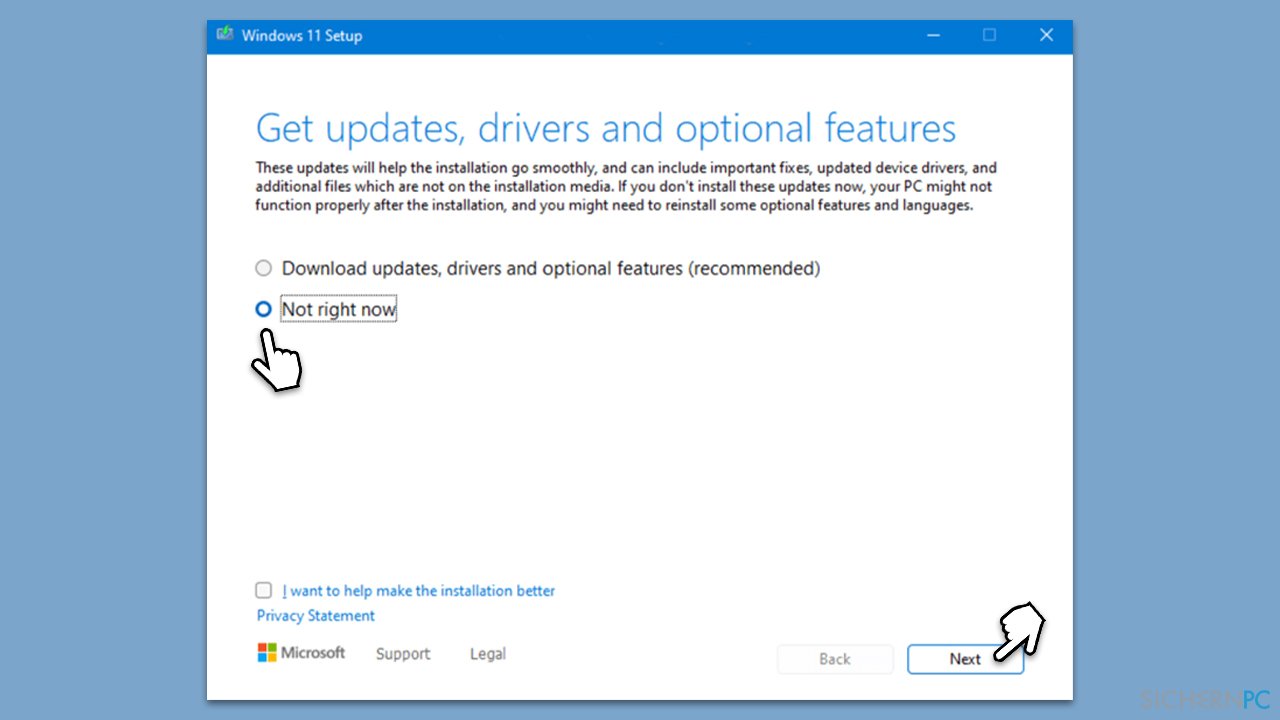
- Akzeptieren Sie die Bedingungen und Windows wird mehrere Überprüfungen durchführen.
- Klicken Sie auf Ändern der zu behaltenden Elemente.
- Hier haben Sie mehrere Optionen: Persönliche Dateien und Apps behalten, Nur persönliche Dateien behalten, oder Nichts – wählen Sie die gewünschte Option aus. Klicken Sie auf Weiter.
- Klicken Sie zu guter Letzt auf Installieren, um den Installationsprozess zu starten.
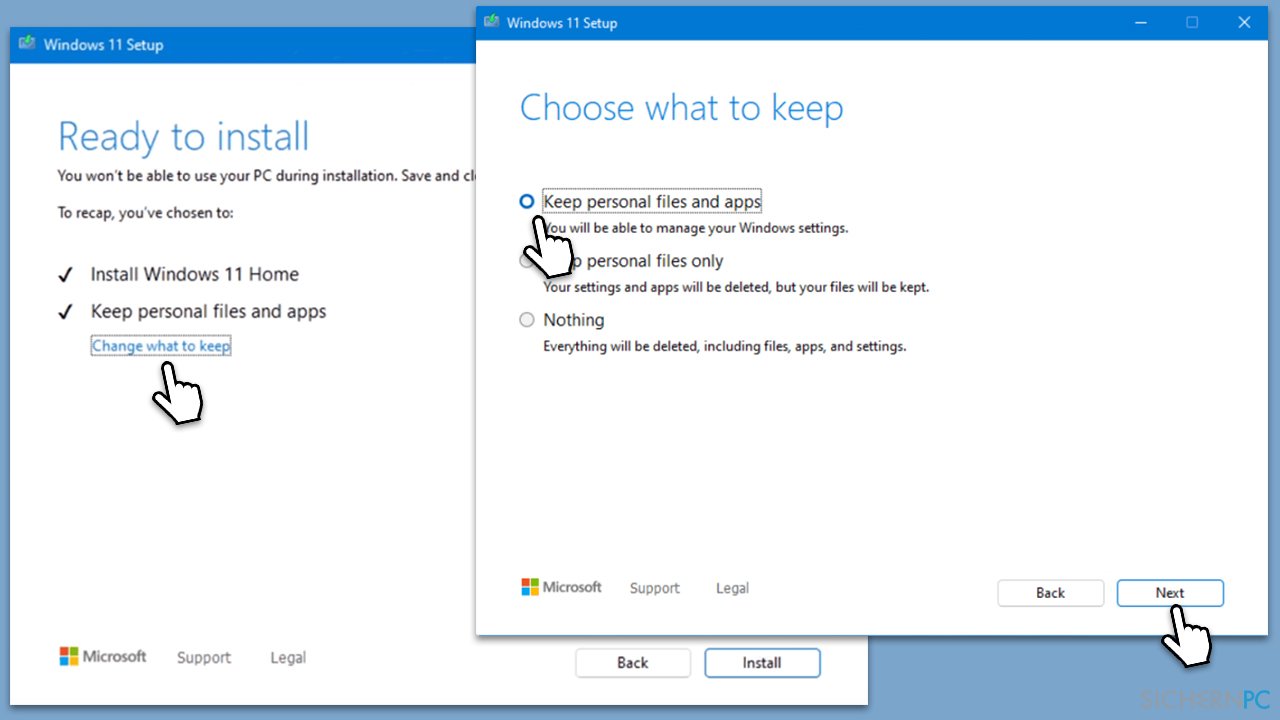
Reparieren Sie die Fehler automatisch
Das Team von sichernpc.de gibt sein Bestes, um Nutzern zu helfen die beste Lösung für das Beseitigen ihrer Fehler zu finden. Wenn Sie sich nicht mit manuellen Reparaturmethoden abmühen möchten, benutzen Sie bitte eine Software, die dies automatisch für Sie erledigt. Alle empfohlenen Produkte wurden durch unsere Fachleute geprüft und für wirksam anerkannt. Die Tools, die Sie für Ihren Fehler verwenden können, sind im Folgenden aufgelistet:
Schützen Sie Ihre Privatsphäre im Internet mit einem VPN-Client
Ein VPN ist essentiell, wenn man seine Privatsphäre schützen möchte. Online-Tracker wie Cookies werden nicht nur von sozialen Medien und anderen Webseiten genutzt, sondern auch vom Internetanbieter und der Regierung. Selbst wenn man die sichersten Einstellungen im Webbrowser verwendet, kann man immer noch über Apps, die mit dem Internet verbunden sind, verfolgt werden. Außerdem sind datenschutzfreundliche Browser wie Tor aufgrund der verminderten Verbindungsgeschwindigkeiten keine optimale Wahl. Die beste Lösung für eine ultimative Privatsphäre ist Private Internet Access – bleiben Sie online anonym und sicher.
Datenrettungstools können permanenten Datenverlust verhindern
Datenrettungssoftware ist eine der möglichen Optionen zur Wiederherstellung von Dateien. Wenn Sie eine Datei löschen, löst sie sich nicht plötzlich in Luft auf – sie bleibt so lange auf dem System bestehen, bis sie von neuen Daten überschrieben wird. Data Recovery Pro ist eine Wiederherstellungssoftware, die nach funktionierenden Kopien von gelöschten Dateien auf der Festplatte sucht. Mit diesem Tool können Sie den Verlust von wertvollen Dokumenten, Schularbeiten, persönlichen Bildern und anderen wichtigen Dateien verhindern.



Weitere Informationen zum Problem: "Wie behebt man einen Bluescreen verursacht durch nvpcf.sys in Windows?"
Du musst angemeldet sein, um einen Kommentar abzugeben.